[Poprawka] Kod 19 — system Windows nie może uruchomić tego urządzenia sprzętowego
![[Poprawka] Kod 19 — system Windows nie może uruchomić tego urządzenia sprzętowego](https://cdn.thewindowsclub.blog/wp-content/uploads/2023/05/windows-11-driver-640x375.webp)
Prawdopodobnie pojawił się komunikat o błędzie o kodzie 19. System Windows nie może uruchomić tego urządzenia sprzętowego, ponieważ jego informacje konfiguracyjne (w rejestrze) są niekompletne lub uszkodzone.
Jest to głównie błąd sprzętowy. Dlatego w tym przewodniku badamy najlepsze rozwiązania, a także możliwe przyczyny, abyś mógł uniknąć powtórnego wystąpienia.
Jakie są przyczyny kodu urządzenia sprzętowego 19?
- Konflikty sprzętowe — jeśli w systemie występują konflikty między urządzeniami sprzętowymi, może to prowadzić do błędów kodu 19.
- Niekompatybilne lub nieaktualne sterowniki — jeśli w systemie występują błędy kodu 19, może to być spowodowane nieaktualnym lub niezgodnym sterownikiem urządzenia .
- Wadliwy sprzęt — jeśli system Windows nie może uruchomić urządzenia sprzętowego, może to być spowodowane wadliwym lub uszkodzonym urządzeniem sprzętowym.
Jak naprawić system Windows, który nie może uruchomić tego urządzenia sprzętowego (kod 19)?
Zalecamy najpierw wypróbowanie następujących prostych obejść:
- Uruchom ponownie komputer — ponowne uruchomienie jest często wystarczająco silne, aby zabić problematyczne procesy, które mogą wywołać błąd kodu 19.
- Skanuj w poszukiwaniu wirusów — proste skanowanie w poszukiwaniu wirusów za pomocą solidnego programu antywirusowego może wyeliminować ryzyko błędu spowodowanego złośliwym oprogramowaniem.
- Sprawdź, czy sprzęt nie jest uszkodzony — możesz wypróbować sprzęt na innym komputerze, aby upewnić się, że nie jest uszkodzony.
Po tych obejściach możesz przejść do poniższych rozwiązań, jeśli błąd nadal nie zostanie rozwiązany.
1. Uruchom określone narzędzie do rozwiązywania problemów ze sprzętem
- Naciśnij Windows+ I, aby otworzyć aplikację Ustawienia .
- W prawym okienku kliknij Rozwiązywanie problemów .

- Wybierz Inne narzędzia do rozwiązywania problemów .

- Wyszukaj komponent sprzętowy, który powoduje błąd, i kliknij jego przycisk Uruchom .
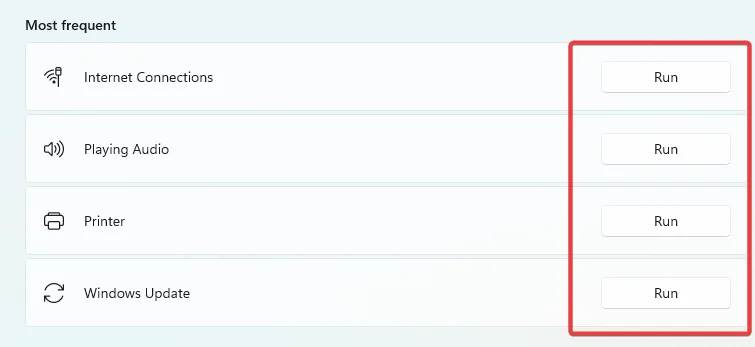
- Sprawdź, czy system Windows nie może uruchomić tego urządzenia sprzętowego z kodem błędu 19 został naprawiony.
2. Zaktualizuj sterowniki
- Kliknij prawym przyciskiem myszy menu Start i wybierz Menedżer urządzeń .

- Rozwiń dowolną kategorię, w której masz przestarzały sterownik (zazwyczaj będą one miały żółtą plakietkę).
- Kliknij sterownik prawym przyciskiem myszy i wybierz Aktualizuj sterownik .
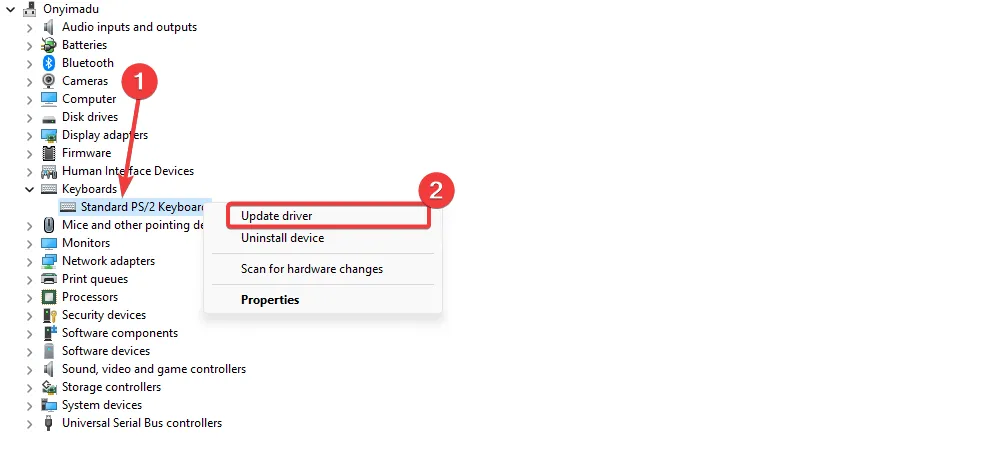
- Wybierz opcję Wyszukaj aktualizacje automatycznie .
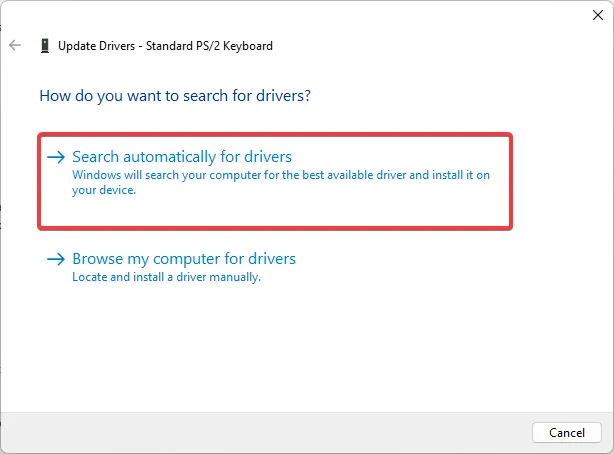
- Na koniec sprawdź, czy system Windows nie może uruchomić tego urządzenia sprzętowego z błędem kodu urządzenia 19.
Jeśli potrzebujesz szybszej i bardziej niezawodnej metody aktualizacji sterowników na komputerze, nie ma lepszej opcji niż dedykowana aplikacja.
Pomaga przeskanować system w poszukiwaniu nieaktualnych sterowników i naprawić je za pomocą ich oficjalnej wersji producenta.
3. Zainstaluj ponownie sterowniki
- Kliknij prawym przyciskiem myszy menu Start i wybierz Menedżer urządzeń .

- Rozwiń dowolną kategorię, w której masz przestarzały sterownik (zazwyczaj będą one miały żółtą plakietkę).
- Kliknij sterownik prawym przyciskiem myszy i wybierz opcję Odinstaluj urządzenie .

- Potwierdź swój wybór.
- Uruchom ponownie komputer i ponownie uruchom Menedżera urządzeń.
- Kliknij Skanuj w poszukiwaniu zmian sprzętu .
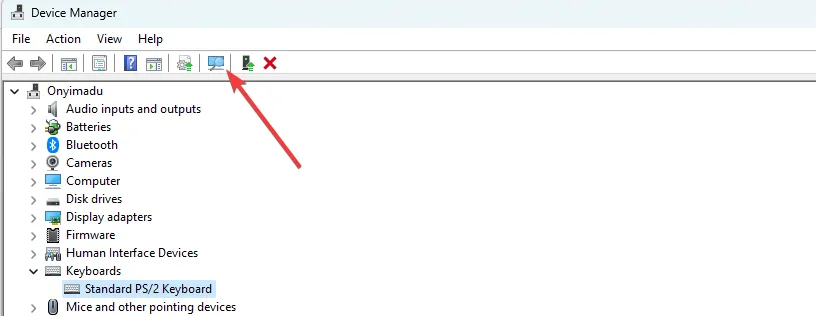
- Na koniec sprawdź, czy błąd został rozwiązany.
4. Wykonaj przywracanie systemu
- Naciśnij Windows + R, wpisz rstrui i naciśnij Enter.
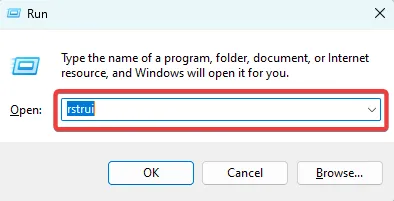
- Kliknij przycisk Dalej .
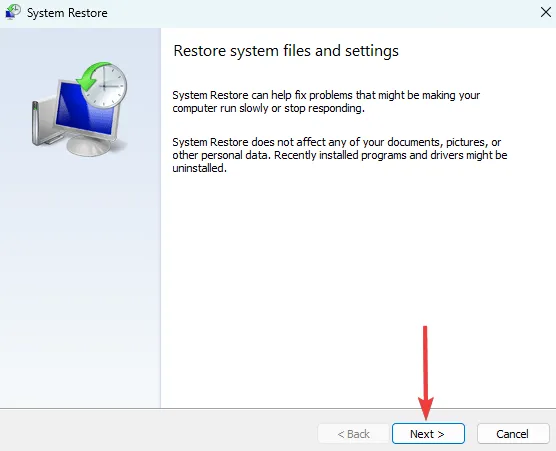
- Na koniec wybierz punkt przywracania i naciśnij przycisk Dalej .
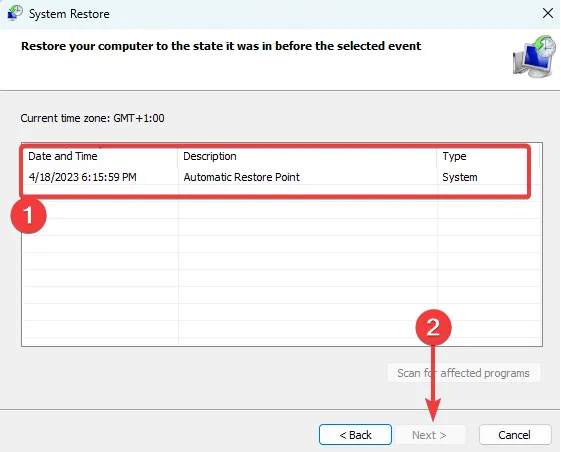
Jeśli więc system Windows nie może uruchomić tego urządzenia sprzętowego o kodzie 19, wypróbuj powyższe rozwiązania, zaczynając od tego, które uważasz za najbardziej odpowiednie.
Na koniec daj nam znać w sekcji komentarzy, która poprawka była najskuteczniejsza.



Dodaj komentarz